當(dāng)前位置:首頁(yè) > 幫助中心 > 聯(lián)想電腦開(kāi)不了機(jī)怎么u盤(pán)啟動(dòng)裝系統(tǒng)
聯(lián)想電腦開(kāi)不了機(jī)怎么u盤(pán)啟動(dòng)裝系統(tǒng)
聯(lián)想電腦開(kāi)不了機(jī)怎么u盤(pán)啟動(dòng)裝系統(tǒng)?遇到無(wú)法開(kāi)機(jī)的情況,建議先嘗試設(shè)置電腦安全模式啟動(dòng),如果可以進(jìn)入的話,問(wèn)題就不算太嚴(yán)重,可以嘗試修復(fù)解決。但是如果無(wú)法進(jìn)入安全模式的話,建議重裝系統(tǒng)。遇到類(lèi)似問(wèn)題的朋友,一起來(lái)學(xué)習(xí)聯(lián)想電腦開(kāi)不了機(jī)怎么u盤(pán)啟動(dòng)裝系統(tǒng)吧。
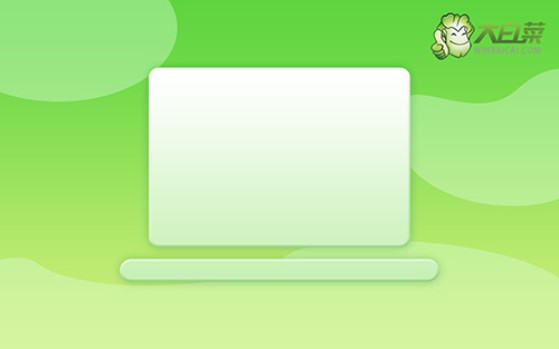
一、重裝系統(tǒng)工具
計(jì)算機(jī)品牌:聯(lián)想
鏡像版本: Windows 7企業(yè)版
工具軟件:大白菜u盤(pán)啟動(dòng)盤(pán)制作工具(點(diǎn)擊紅字下載)
二、重裝系統(tǒng)準(zhǔn)備
1、選擇合適的啟動(dòng)模式:根據(jù)你電腦的型號(hào)和操作系統(tǒng),選擇正確的啟動(dòng)模式是至關(guān)重要的。大多數(shù)現(xiàn)代電腦通常默認(rèn)采用USB-HDD模式,但部分設(shè)備可能需要其他啟動(dòng)模式,注意判斷。
2、使用模擬啟動(dòng)測(cè)試啟動(dòng)盤(pán):在完成U盤(pán)啟動(dòng)盤(pán)制作后,可以使用模擬啟動(dòng)功能,提前測(cè)試啟動(dòng)盤(pán)是否能夠正常工作。這一操作可以幫助你驗(yàn)證U盤(pán)是否已經(jīng)成功制作并操作。
3、下載可靠系統(tǒng)鏡像文件:如果你需要下載操作系統(tǒng)鏡像文件但不確定從哪里獲取,建議訪問(wèn)一些可信賴(lài)的資源平臺(tái),比如“MSDN我告訴你”網(wǎng)站。該平臺(tái)提供不同版本的正版操作系統(tǒng)鏡像文件。
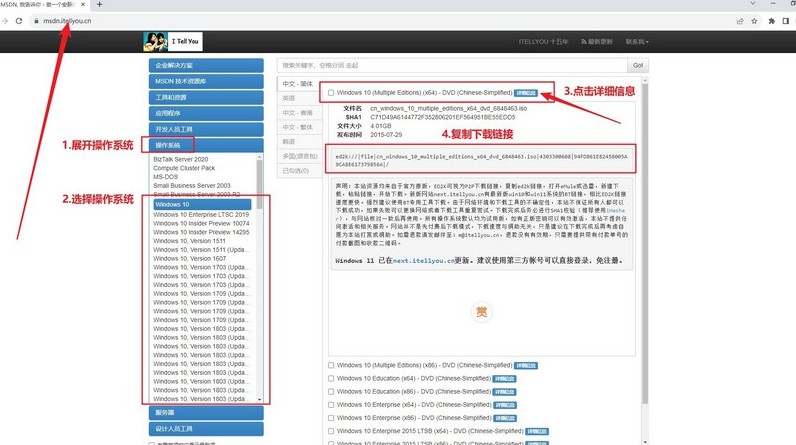
三、重裝系統(tǒng)步驟
第一步:制作啟動(dòng)U盤(pán)
1、下載解壓工具:前往大白菜官方網(wǎng)站,下載最新的啟動(dòng)盤(pán)制作工具。解壓文件后,將其保存在電腦桌面上,以方便后續(xù)使用。
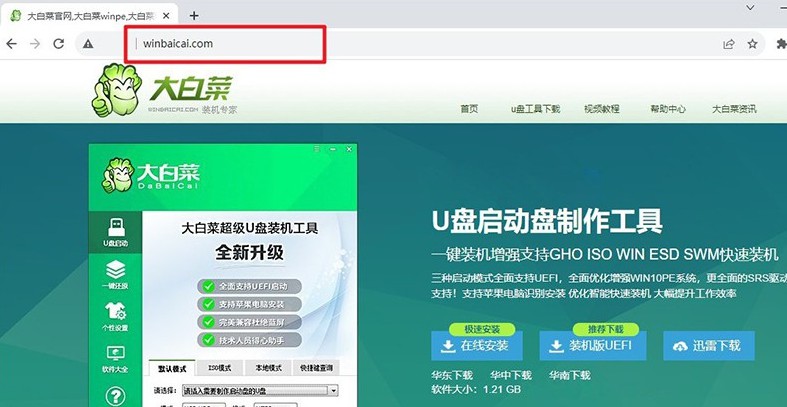
2、制作U盤(pán)啟動(dòng)盤(pán):找一個(gè)沒(méi)有重要數(shù)據(jù)的U盤(pán)(建議容量8GB及以上),插入電腦,雙擊打開(kāi)大白菜工具,點(diǎn)擊進(jìn)行u盤(pán)啟動(dòng)盤(pán)制作即可。
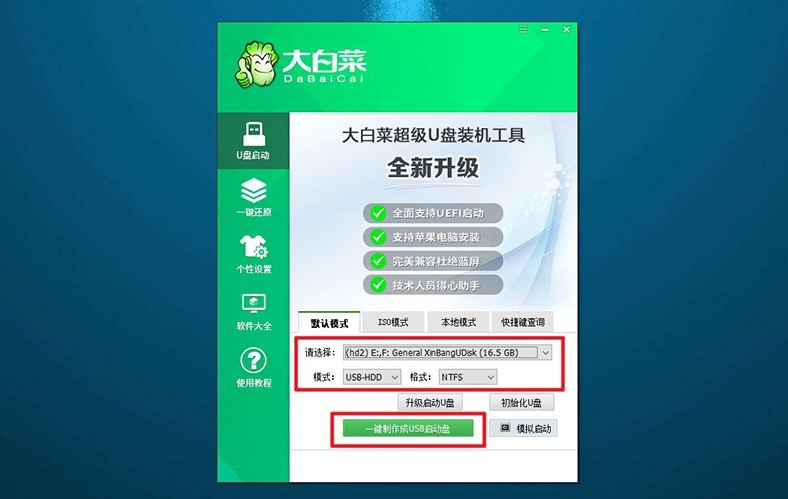
第二步:設(shè)置U盤(pán)啟動(dòng)電腦
1、查找啟動(dòng)快捷鍵:根據(jù)電腦品牌型號(hào),查找相應(yīng)的u盤(pán)啟動(dòng)快捷鍵,你可以訪問(wèn)大白菜官網(wǎng)查詢(xún),也可通過(guò)鏈接跳轉(zhuǎn)獲取查詢(xún)。
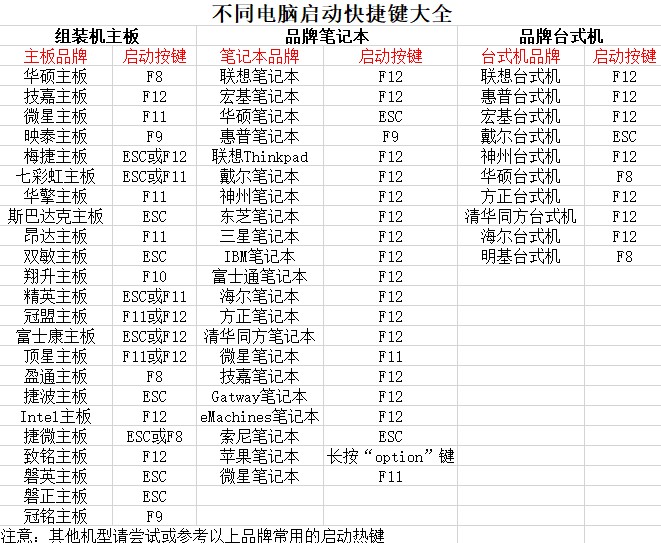
2、進(jìn)入啟動(dòng)菜單:將制作好的啟動(dòng)U盤(pán)插入電腦,重啟后,迅速連續(xù)按下啟動(dòng)快捷鍵,進(jìn)入啟動(dòng)選項(xiàng)菜單,找到U盤(pán)設(shè)備并將其設(shè)置為啟動(dòng)源,按下回車(chē)鍵確認(rèn)。
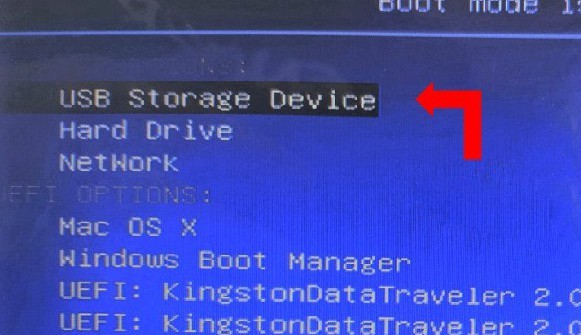
3、進(jìn)入PE主菜單:系統(tǒng)將加載大白菜啟動(dòng)界面,選擇標(biāo)記為【1】的選項(xiàng),然后按下回車(chē)鍵,等待PE系統(tǒng)加載完成。
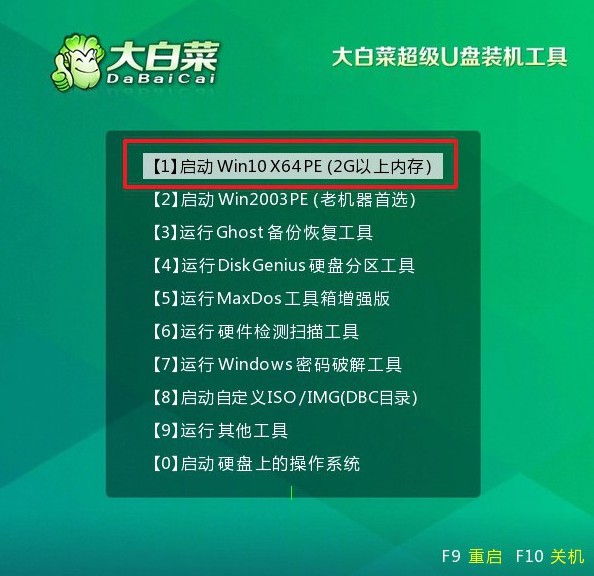
第三步:U盤(pán)啟動(dòng)盤(pán)安裝新系統(tǒng)
1、運(yùn)行一鍵安裝工具:進(jìn)入PE桌面后,啟動(dòng)大白菜自帶的一鍵安裝工具。在工具界面中,選擇已經(jīng)下載好的系統(tǒng)鏡像文件,并指定C盤(pán)為安裝目標(biāo)分區(qū)。
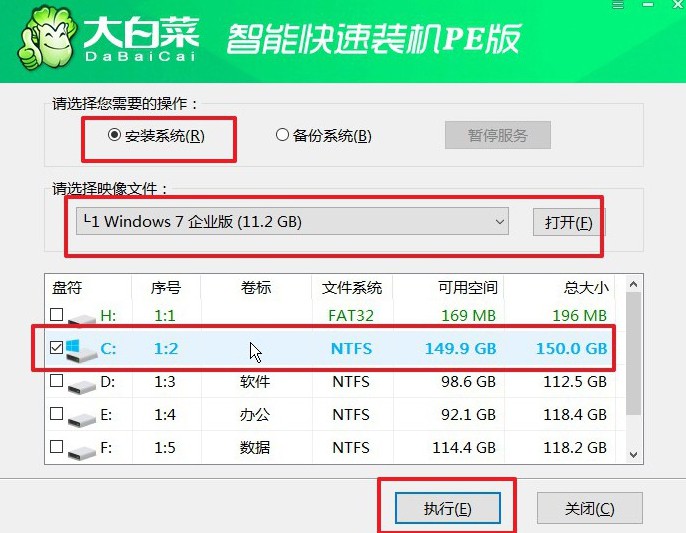
2、確認(rèn)安裝設(shè)置:彈出的確認(rèn)窗口通常默認(rèn)設(shè)置已優(yōu)化,無(wú)需修改,直接點(diǎn)擊“是”開(kāi)始系統(tǒng)還原。
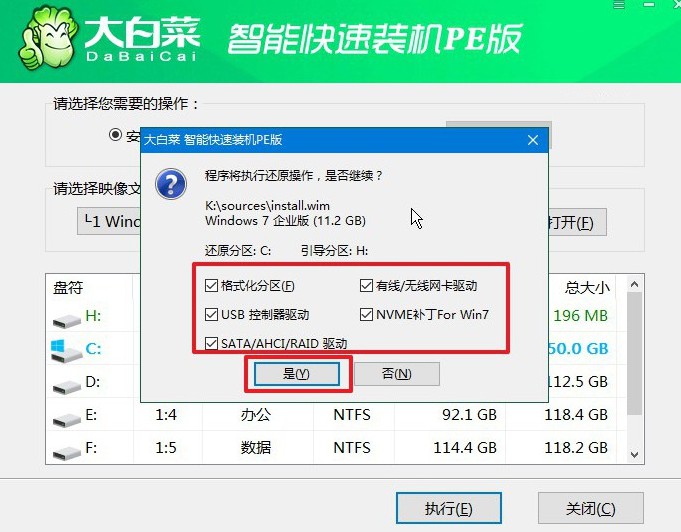
3、自動(dòng)重啟設(shè)置:在安裝過(guò)程中,確保勾選“安裝后自動(dòng)重啟”選項(xiàng)。這一設(shè)置將使安裝流程更加順暢,無(wú)需手動(dòng)干預(yù)。
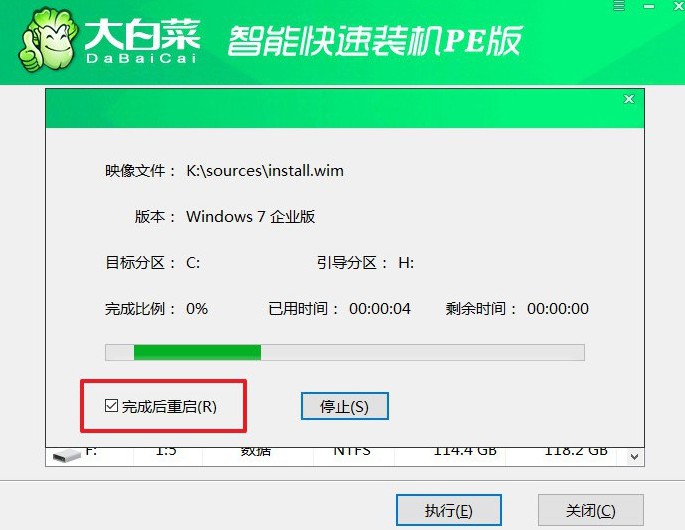
4、完成安裝過(guò)程:系統(tǒng)首次重啟時(shí),請(qǐng)立即拔出U盤(pán),以避免重新進(jìn)入大白菜界面。此后,系統(tǒng)將自動(dòng)完成剩余的安裝和配置,直到進(jìn)入全新桌面。

上面的操作,就是本次聯(lián)想電腦開(kāi)不了機(jī)怎么u盤(pán)啟動(dòng)裝系統(tǒng)的全部?jī)?nèi)容了。注意,u盤(pán)啟動(dòng)盤(pán)和重裝系統(tǒng)息息相關(guān),所以大家一定要檢查U盤(pán)是否制作正確。在大白菜u盤(pán)啟動(dòng)盤(pán)制作軟件界面,有一個(gè)模擬功能可以用于測(cè)試。
推薦內(nèi)容
- 大白菜一鍵智能快速裝機(jī)PE版
- 大白菜U盤(pán)啟動(dòng)盤(pán)制作教程
- 大白菜U盤(pán)啟動(dòng)BIOS設(shè)置教程
- 大白菜超級(jí)U盤(pán)啟動(dòng)盤(pán)制作(u盤(pán)裝系統(tǒng)圖解教程)
- 大白菜超級(jí)U盤(pán)啟動(dòng)盤(pán)制作v1.2工具介紹說(shuō)明
- 大白菜淺談Windows 7 32位與64位之區(qū)別
- 十分鐘裝完WIN7(大白菜啟動(dòng)盤(pán)+大白菜win7)
- 如果設(shè)置bios啟動(dòng)
- 大白菜安裝制作教程
- 大白菜如何做系統(tǒng),制作提示菜鳥(niǎo)必看!!!!

